戴尔笔记本电脑喇叭有个红叉 WIN10电脑喇叭音频显示红叉怎么修复
更新时间:2024-08-22 09:46:20作者:xtliu
最近有用户反映戴尔笔记本电脑喇叭出现红叉的问题,导致WIN10电脑喇叭音频显示异常,这种情况可能是由于驱动问题、硬件故障或操作系统错误所致。针对这种情况,用户可以尝试重新安装音频驱动程序、检查喇叭连接是否松动、或者进行系统修复来解决这一问题。希望以上方法能够帮助您顺利修复电脑喇叭出现红叉的情况。
方法如下:
1.首先,WIN10的电脑桌面上,鼠标右键点击此电脑,弹出右键菜单中,选择管理选项。
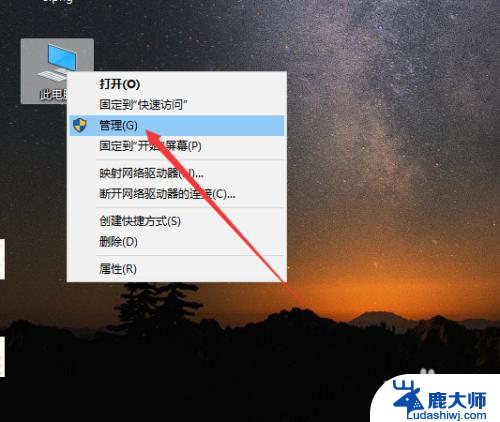
2.接着,弹出管理窗口,展开服务和应用程序列表,点击下面的服务功能,如下图所示。
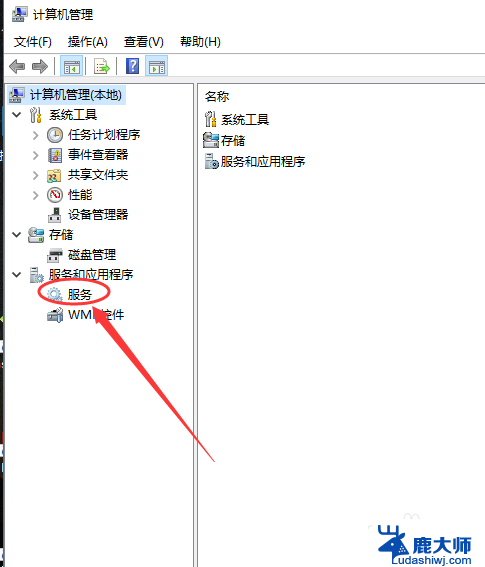
3.点击服务后,中间会有许多已经安装的服务和程序清单。找到并点击里面的Windows Audio。
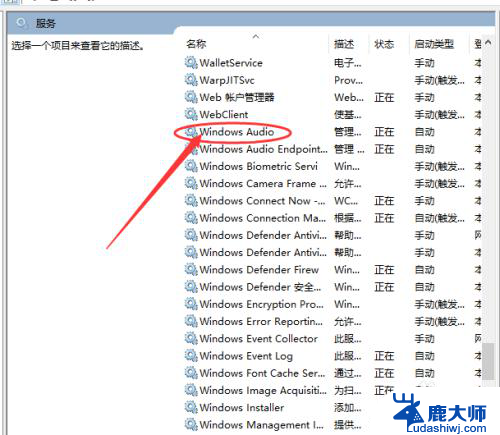
4.然后,在右侧操作列表显示可以进行的操作。点击更多,展开操作类型,如果是被禁用,则点击启用选项。
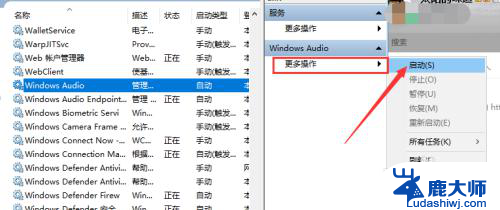
5.若是显示已经启用,我们可以看到。左侧服务下面有个重启动此服务的按钮,点击一下即可,就会对扬声器重启。
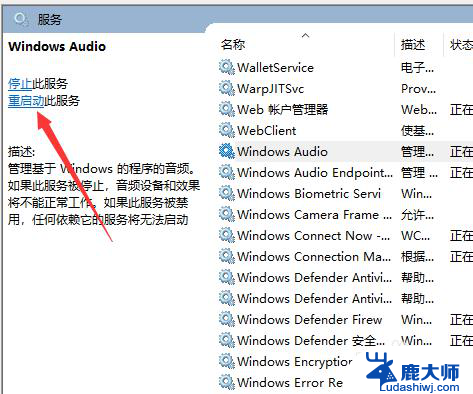
6.除此之外,鼠标右键点击Windows Audio,选择右键菜单中的属性选项。
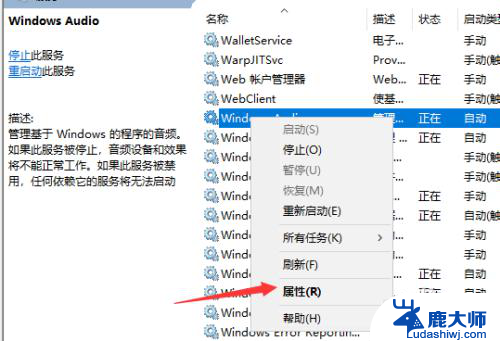
7.在属性窗口中,点击上方的登录标签,修改当前的密码后,点击底部的确定。
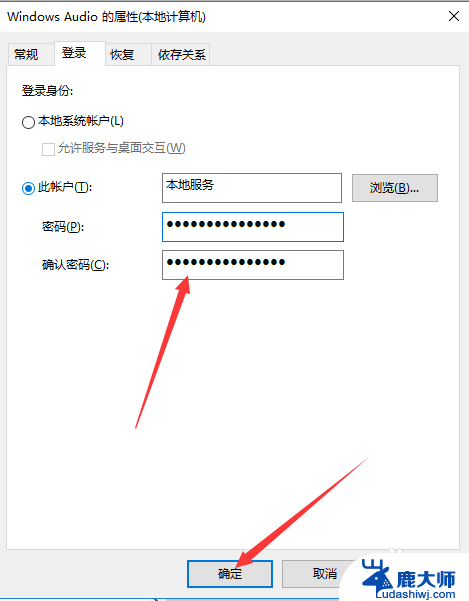
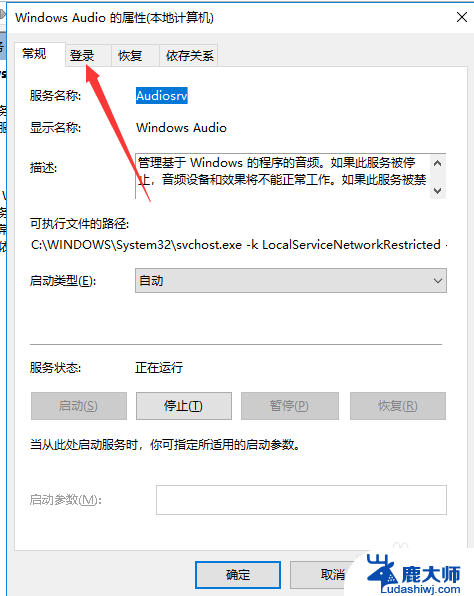
8.最后,操作完成,保存未保存的文件,重新启动电脑,一般扬声器即可恢复正常。
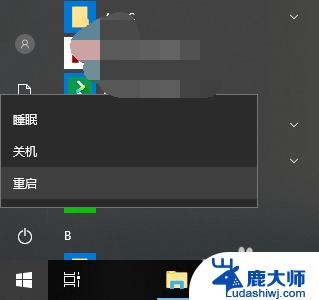
以上就是戴尔笔记本电脑喇叭有个红叉的全部内容,如果你遇到这种情况,可以按照以上操作进行解决,非常简单快速,一步到位。
戴尔笔记本电脑喇叭有个红叉 WIN10电脑喇叭音频显示红叉怎么修复相关教程
- win10系统声音图标有个x怎么办 解决右下角音频小喇叭显示红色叉(X)的方法
- 电脑怎么显示扬声器没插上 Win10音频小喇叭提示未插入扬声器或耳机的解决方法
- 笔记本接2个显示器 win10电脑分屏到2个显示器方法
- 笔记本电脑怎么分显示器 win10电脑怎样实现双显示器分屏
- 显示器连上笔记本没反应 win10笔记本电脑连接显示器黑屏
- win10笔记本电脑键盘失灵一键修复 笔记本按键失灵修复步骤详解
- 笔记本电脑怎么显示网速 win10如何在任务栏显示实时网速
- 笔记本电脑win10音量怎么调大 Win10电脑声音如何调大
- 电脑音响能接笔记本吗 Win10外接音响没有声音的解决方法
- win10怎么去除红色波浪线 wps去掉拼写错误红色波浪线
- windows10屏幕怎么设置不休眠 笔记本电脑如何设置不休眠
- windows系统如何格式化 win10电脑格式化注意事项
- windows10怎么取消锁屏 怎样取消Win10电脑锁屏
- 如何停win10更新 win10系统更新关闭步骤
- 笔记本怎么清内存 如何释放WIN10系统的内存空间
- win10电脑开机后显示颜色异常 笔记本电脑屏幕颜色不正常怎么调节
win10系统教程推荐
- 1 电脑字模糊 Win10字体显示不清晰怎么解决
- 2 电脑用户权限怎么设置 win10怎么设置用户访问权限
- 3 笔记本启动后黑屏只有鼠标 Win10黑屏只有鼠标指针怎么解决
- 4 win10怎么关闭提示音 win10如何关闭开机提示音
- 5 win10怎么隐藏任务栏的程序图标 Windows10任务栏图标隐藏方法
- 6 windows cmd输出到文件 Windows10系统命令行输出到文件
- 7 蓝牙鼠标连接成功不能用 Win10无线鼠标连接不上电脑怎么办
- 8 给磁盘改名 Windows10系统修改磁盘名称方法
- 9 win10还原点在哪里找 win10怎么找到所有的系统还原点
- 10 怎样录屏的时候录上声音 win10录屏系统声音怎么录制